Serwis Targeo poza możliwością przeglądania mapy, czy też wyszukiwania adresów, posiada funkcję wyznaczania tras. Jest to przydatne w przypadku, kiedy nie posiadamy nawigacji samochodowej, a chcemy zapoznać się z przebiegiem trasy, którą chcemy przejechać.
W celu wyznaczenia trasy najpierw uruchamiamy przeglądarkę internetową i w pasku adresu wpisujemy www.targeo.pl, aby wejść do serwisu Targeo. Po załadowaniu strony klikamy przycisk z napisem mapa.targeo.pl, gdzie zostaniemy przekierowani na stronę z mapą.
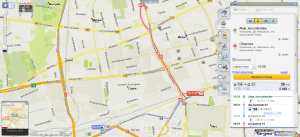
W serwisie Targeo dostępne są trzy sposoby na wyznaczenie trasy. Pierwszy z nich polega na wybraniu punktów z mapy i oznaczeniu ich odpowiednio jako punkty trasy. Czyli klikamy prawym klawiszem myszki na punkcie, który np. uznajemy jako punkt początkowy i w menu kontekstowym oznaczamy go odpowiednio – Początek trasy.
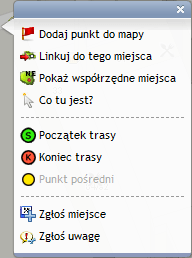
Podobnie robimy z punktem docelowym (Koniec trasy) i punktami pośrednimi (Punkt pośredni). Punkty pośrednie można dodawać dopiero po wyznaczeniu trasy, czyli po oznaczeniu na mapie punktu początkowego i końcowego. Możliwe jest dodanie tylko 8. punktów pośrednich. Kolejne punkty trasy oznaczane są kolejnymi literami alfabetu.
Drugim sposobem jest wskazanie adresu przez jego wyszukanie za pomocą opcji Szukaj.

W wyszukiwarce po wpisaniu adresu wybieramy z listy odpowiednią pozycję i albo klikamy go prawym klawiszem myszki w celu oznaczenia tego punktu jako punkt trasy, albo na dymek z opisem tego adresu, który znajduje się na mapie, gdzie wybieramy jedną z opcji:
- Dojazd z
- Dojazd do

Po wybraniu jednej z powyższych opcji pojawi się menu Trasa, gdzie należy wprowadzić drugi adres, aby wyznaczyć trasę.
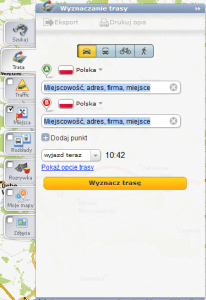
Trzecim sposobem na wyznaczenie trasy jest wprowadzenie odpowiednich adresów w Menu Trasa. Jeżeli wpiszemy punkt początkowy i końcowy, to automatycznie zostanie wyznaczona trasa.
W drugim i trzecim przypadku możemy dodać punkty pośrednie, wybierając je z mapy, wyszukując za pomocą menu Szukaj, albo w menu Trasa, klikając przycisk Dodaj punkt, gdzie pomiędzy punktem początkowym a końcowym pojawi się dodatkowe pole do wpisania adresu.
Dodatkowo podczas wyznaczania trasy można wybrać godzinę wyjazdu, a po kliknięciu Pokaż opcje trasy, zmienić rodzaj trasy, czy też włączyć lub wyłączyć takie opcje, jak:
- Pokaż utrudnienia na trasie
- Pokaż informacje o ruchu
- Omijaj autostrady
- Omijaj drogi płatne
- Omijaj promy
Domyślnym typem trasy jest optymalna, natomiast można ją zmienić na jedną z dostępnych:
- szybka
- krótka
- optymalna
- łatwa
- bezpieczna
Po zmianie tych parametrów, aby zostały uwzględnione, należy kliknąć przycisk Wyznacz trasę.
W serwisie Targeo wyznaczanie tras możliwe jest tylko na terenie Polski. Jeżeli się zarejestrujemy, to po zalogowaniu można wyznaczać trasy na terytorium Europy.
Wyznaczoną trasę można wyeksportować, np. w celu udostępnienia jej znajomym. Można to zrobić, klikając przycisk Eksport, gdzie dostępne są takie opcje, jak:
- Dodaj do moich map
- Linkuj do trasy
- Eksportuj do AutoMapy
Opcja Dodaj do moich map spowoduje zapisanie trasy w menu Moje mapy, gdzie w przyszłości będziemy mogli tę trasę wyświetlić bez ponownego jej wyznaczania.
Dzięki opcji Linkuj do trasy zostanie wygenerowany link do trasy, który będziemy mogli przekazać, np. znajomym, aby u siebie zobaczyli przebieg trasy.
Opcja Eksportuj do AutoMapy, służy do przeniesienia trasy do programu nawigacyjnego AutoMapa. Można to zrobić, poprzez wybranie opcji Wygeneruj plik, gdzie zostanie utworzony plik, który należy wczytać w AutoMapie. Natomiast Wygeneruj kod, spowoduje utworzenie kodu PIN, który można wpisać w opcji wczytywania trasy w AutoMapie. Po wpisaniu poprawnego kodu trasa zostanie automatycznie pobrana i wyznaczona w AutoMapie.
W menu Trasa dostępna jest jeszcze opcja Drukuj opis, która umożliwia wydrukowanie listy manewrów.


4 odpowiedzi na “Jak wyznaczyć trasę w serwisie Targeo?”
Można wyznaczyć tylko 5 punktów pośrednich. Osiem jest w wersji dla firm
Obecnie można ustawić 5 punktów pośrednich bez logowania się. 7 punktów pośrednich po zalogowaniu się. Więcej można ustawić w usłudze Targeo PRO dla biznesu. Szkoda, że są takie ograniczenia.
W typach tras Targeo dostępne sś tylko 3 typy tras : optymalna, szybka i krótka. Nie ma, jak podano w opisie, trasy bezpiecznej i łatwej.
Tak, obecnie Łatwej i Bezpiecznej nie ma.